不墨迹先看效果图:
# 引用方式:
在Android Studio里面配置Jitpack插件
在项目的根目录下的 build.gradle 文件里面添加
1: 在 dependencies 标签下面添加
classpath 'com.github.dcendents:android-maven-gradle-plugin:1.5'
2: 在repositories 标签下面添加
maven { url "https://jitpack.io" }
最后在app或者你要使用的库的 build.gradle 文件里面的dependencies标签下面添加
compile 'com.github.Android-xiaole:TabBarView:1.0.1'
## 设置数据的方法我全部都抽成了接口
/**
* 设置图片的尺寸
* <p>
* 此方法必须在addTabItem()之前调用
*
* @param width 宽度 dp
* @param height 高度 dp
* @return
*/
TabBarView setImgSize(int width, int height);
/**
* 设置文字的尺寸
* <p>
* 此方法必须在addTabItem()之前调用
*
* @param textSize 文字的尺寸 sp
* @return
*/
TabBarView setTextSize(float textSize);
/**
* 设置Tab的padding值
* <p>
* 此方法必须在addTabItem()之前调用
*
* @param top 上边距 dp
* @param middle 文字图片的距离 dp
* @param bottom 下边距 dp
* @return
*/
TabBarView setMargins(int top, int middle, int bottom);
/**
* 设置选中未选中的颜色
* <p>
* 此方法必须在addTabItem()之前调用
*
* @param unSelectColor 未选中的颜色
* @param selectColor 选中的颜色
* @return
*/
TabBarView setTextChangeColor(@ColorInt int unSelectColor, @ColorInt int selectColor);
/**
* 设置BottomTabBar的整体背景
*
* @param color 背景颜色
* @return
*/
TabBarView setTabBarBackgroundColor(@ColorInt int color);
/**
* 是否显示分割线
*
* @param isShowDivider
* @return
*/
TabBarView isShowDivider(boolean isShowDivider);
/**
* 设置分割线的高度
*
* @param height
* @return
*/
TabBarView setDividerHeight(float height);
/**
* 设置分割线的颜色
*
* @param color
* @return
*/
TabBarView setDividerColor(@ColorInt int color);
/**
* 添加TabItem
*
* @param name
* @param unSelectImgRes
* @param selectImgRes
*/
TabBarView addTabItem(String name, int unSelectImgRes, int selectImgRes);
/**
* 设置选中项
* 此方法必须在addTabItem方法调用结束之后调用
* @param position
* @return
*/
TabBarView setSelectItem(int position);
/**
* 设置点击事件
*
* @param tabBarViewListener
*/
TabBarView setOnTabBarViewListener(OnTabBarViewListener tabBarViewListener);
# Demo里面写了三个用法实例
1、默认布局
<org.le.tabbar.TabBarView
android:id="@+id/tabBarView"
android:layout_width="match_parent"
android:layout_height="wrap_content"
android:layout_marginTop="20dp"/>
2、XML布局
<org.le.tabbar.TabBarView
android:id="@+id/tabBarView1"
android:layout_width="match_parent"
android:layout_height="wrap_content"
android:layout_marginTop="20dp"
app:textSize = "15sp"
app:imgWidth = "38dp"
app:imgHeight = "38dp"
app:marginTop = "10dp"
app:middleSize = "5dp"
app:marginBottom = "10dp"
app:textUnselectColor = "#ff00ff"
app:textSelectColor = "#ffff00"
app:tabBgColor = "#0ffff0"
app:isShowDivider = "true"
app:dividerHeight = "1px"
app:dividerColor = "#0f0f0f"
></org.le.tabbar.TabBarView>
3、代码设置
tabBarView2.setTextChangeColor(Color.GRAY,Color.YELLOW)
.setImgSize(28,28)
.setMargins(5,2,5)
.setTextSize(12)
.setTabBarBackgroundColor(Color.RED)
.setDividerColor(Color.BLACK)
.setDividerHeight(1)
.isShowDivider(true)
.addTabItem("商城",R.drawable.item,R.drawable.item_blue)
.addTabItem("主页",R.drawable.item,R.drawable.item_blue)
.addTabItem("发现",R.drawable.item,R.drawable.item_blue)
.addTabItem("我的",R.drawable.item,R.drawable.item_blue)
.setSelectItem(2)
.setOnTabBarViewListener(this)
.show();
## 最后注意: * 提醒一下关于设置size的问题
* 1、XML文件里面设置的支持px dp sp
* 2、set方法设置的只支持dp(文字是sp),我这边自动帮用户转换了(方便适配嘛)
* 3、文字只支持sp
* 4、默认size我全部转换成了dp(也是方便适配)
*
* 以上有特殊需求可查看相关源码更改







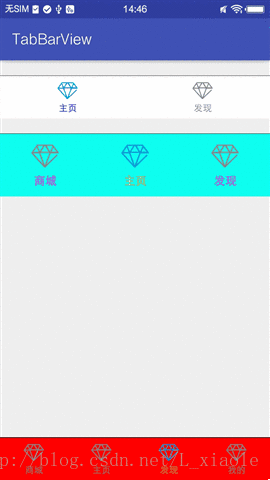













 4596
4596











 被折叠的 条评论
为什么被折叠?
被折叠的 条评论
为什么被折叠?








